|
作为音乐迷的我总是喜欢体验各种乐器,可惜乐器的种类实在多得数不过来,总不能每一样都买一个来玩吧?!不但银子不够使,而且也没有那么大的地方放置。不过值得庆幸的是,当一看到《键盘乐器》这个小工具后,笔者知道自己的福气来了,因为这个小工具可以用我们最常见的电脑键盘来模拟钢琴、小提琴、吉他和笛子等100多种乐器,让你快乐地过足乐器瘾!
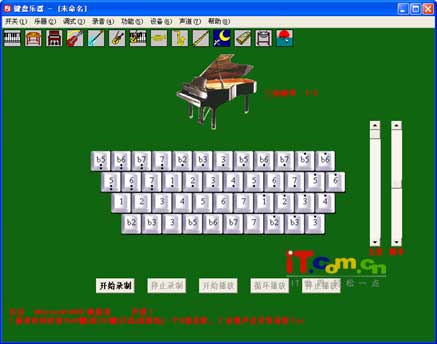
软件名称:键盘乐器
软件版本:2.2
授权方式:共享软件
软件大小:953KB
下载地址:http://dlbe.it.com.cn/softweb/software/media/mediaplay/200412/7685.html
一、在键盘上弹钢琴
我们知道钢琴号称乐器之王,体积庞大、价格不菲,一般家庭难以承受。现在我们就以钢琴为例,一起来看看《键盘乐器》是如何完成这项工作的。
打开《键盘乐器》,在“乐器”→“钢琴”菜单中选择钢琴的种类,软件可以模拟八种不同型号的钢琴,我们选择的是“三角钢琴”。在“调式”菜单中,可以选择演奏的大小调式,如“F大调”。软件主界面的中央是一个虚拟的键盘,上面标有简谱音符,例如b2表示比2低半个音阶。其键盘的位置和物理键盘一一对应,直接敲击物理键盘就可以“弹奏”钢琴了,音色相当不错!在敲击键盘的同时我们会看到相应键位的颜色变化,这样可以清楚的知道自己打击的是哪个音符。
小提示:
●《键盘乐器》在800X600的显示器分辨率下效果更佳。
●2.0以上版本可以通过鼠标点击虚拟键盘的相应键位进行演奏。不过用鼠标操作“键盘”毕竟不太连贯顺畅,不推荐过多使用。
●在演奏某些乐曲时,适当增加低音效果更佳。具体操作方法是选择菜单“功能”→“自动增加低音”。
●演奏的同时按Shift键可升高一个8级音阶,而按Ctrl键则降低一个8级音阶。
●演奏时如果声音出现异常,即按下键盘上一个键并释放后,声音不能正常停止,按键盘的Esc键即可。
在演奏时,可用鼠标拖动“力度”滑块来调节“钢琴”的音量大小,拖动“频率”滑块来调整声音的频率(注意“频率”滑块只能在按下键盘时拖动,当鼠标松开后它将自动回到初始状态)。
二、演奏其他乐器
若需要演奏其他乐器如吉他,可以通过用鼠标点击菜单“乐器”→“弦乐器”→“吉他”进行选择,也可以通过点击工具栏按钮选择乐器,工具栏上列出了一些用户可能喜欢的较为常用的乐器。选择好以后该乐器的图标就会出现在虚拟键盘的上方。除了菜单中所列的100多种乐器外,《键盘乐器》也可以模拟各种音效,如:海浪声、鸟叫、鼓掌声等自然界中的各种声音,方法是点击“乐器”→“音效”菜单加以选择,然后就可以让你的电脑发出各种声音了。
三、保存弹奏的音乐
值得一提的是,《键盘乐器》有一个很棒的功能,那就是在乐器弹奏的同时还可以录音。在开始弹奏前,单击“开始录制”按钮,软件就会自动记录你所弹奏的乐曲。当要结束弹奏时,点击“停止录制”即可。然后单击“开始播放”按钮即可回放你的作品。当然也可以点击“循环播放”按钮反复欣赏你的“杰作”,如果不满意可以点击“停止播放”按钮,并且重新开始录制,直到满意为止。如果你对自己的表现比较满意,可执行“录音”→“保存录音文件”,将它保存为一个KMI格式的音乐文件。但由于KMI格式的文件只能用《键盘乐器》播放,所以如果你想和朋友们一起分享自己弹奏的音乐,可选择“录音”→“导出为MiDi格式文件”,将它保存为MiDi格式的音乐文件。
唯一美中不足的是,笔者发现在播放录音的时候,键盘乐器还可以接受键盘输入,呵呵,不知道这算不算是一个BUG?希望软件作者在后续版本中可以改正。还有一点不足就是帮助文件做的不太好,甚至有些错误。
另外,未注册版本有次数限制(好象只能使用几次),之后必须注册才能继续使用哦。
《键盘乐器》模拟各种乐器所弹奏出来的音乐非常动听,是广大音乐迷的好朋友!
| 





